vscode 中配置Java環境 轉載說明:本篇文檔原作者[@火星動力猿],文檔出處來自嗶哩嗶哩-【教程】VScode中配置Java運行環境 轉載請在開頭或顯眼位置標註轉載信息。 1.下載VScode 官網地址:https://code.visualstudio.com/ (點鏈接時按下Ctrl,不 ...
vscode 中配置Java環境
轉載說明:本篇文檔原作者[@火星動力猿],文檔出處來自嗶哩嗶哩-【教程】VScode中配置Java運行環境
轉載請在開頭或顯眼位置標註轉載信息。
1.下載VScode
- 官網地址:https://code.visualstudio.com/ (點鏈接時按下Ctrl,不會覆蓋當前頁面哦-)
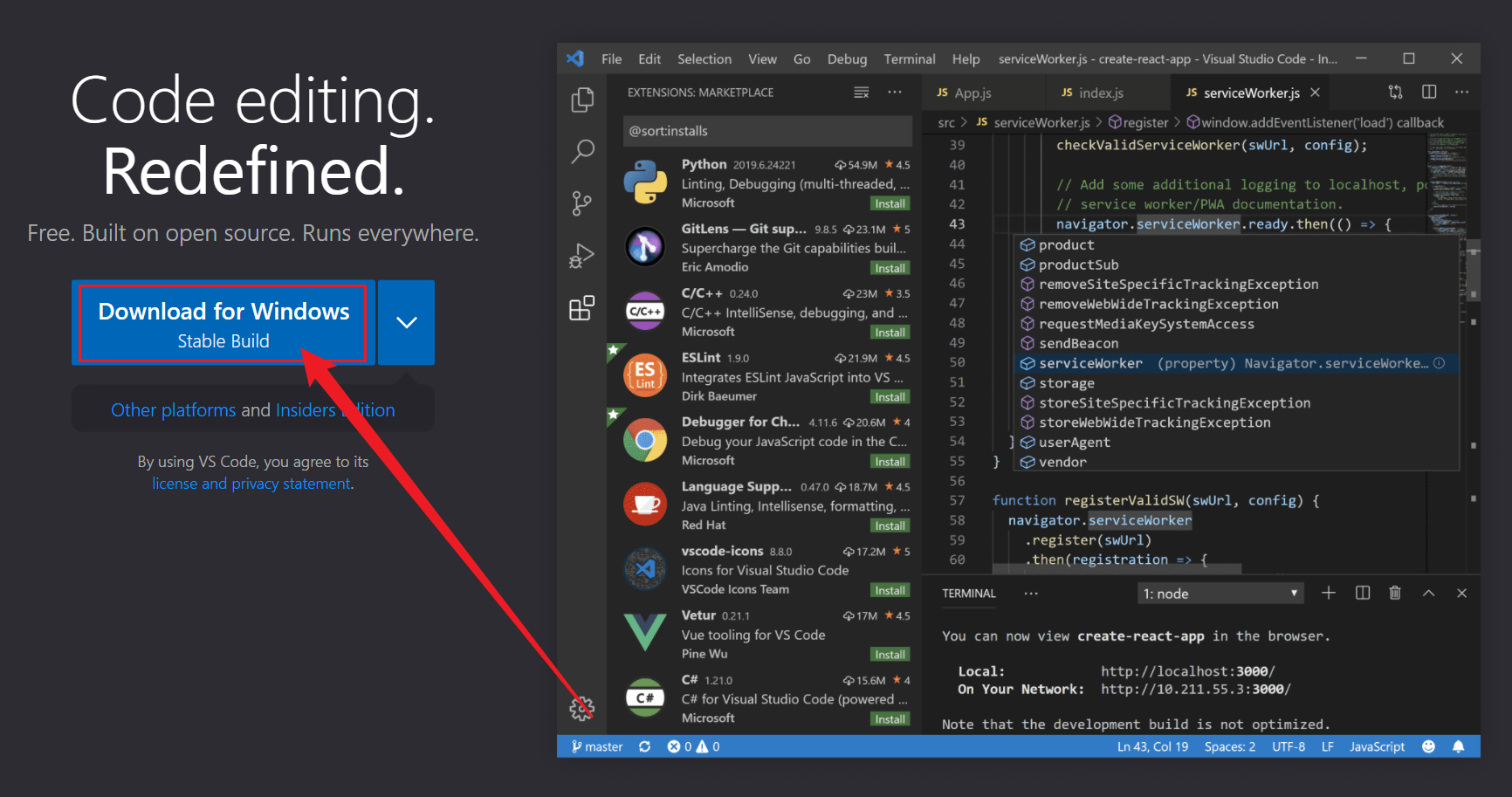
- 安裝VScode(建議附加選項全部勾選)
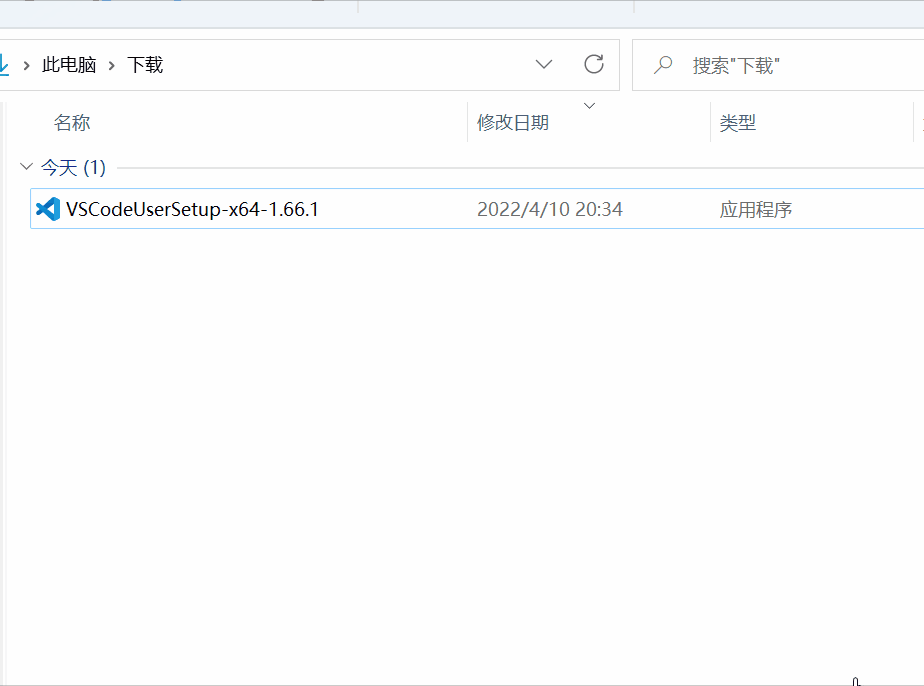
2. 下載JDK開發者工具(以Java8舉例)
-
自行選擇,需要的版本、平臺、架構
-
本次以
JDK-8u321-Windows-x64舉例(如果電腦是32位請安裝X86)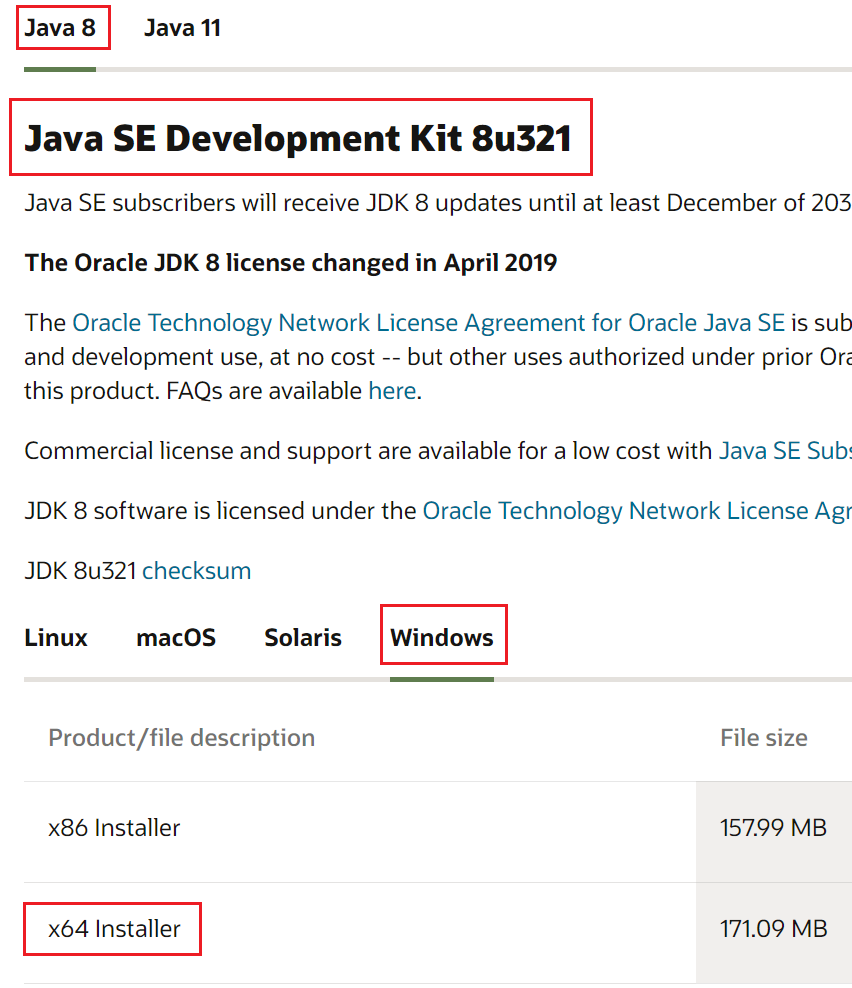
-
點擊
x64 Installer右側鏈接,會彈出彈窗要求登錄Oracle,登錄後才能下載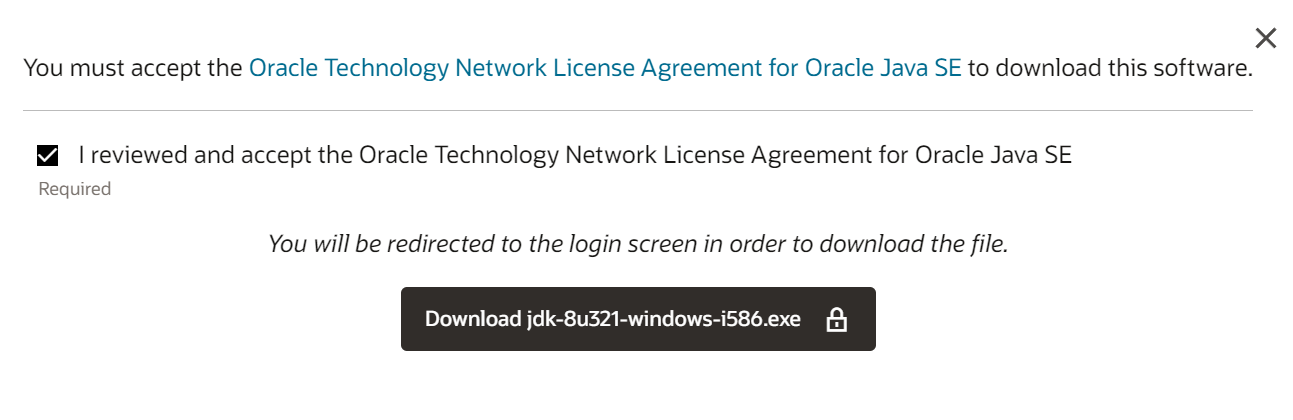
如果你不希望登錄Oracle,下麵是我所使用的JDK
阿裡雲盤:
jdk-8u321-windows-x64:https://www.aliyundrive.com/s/ch2t73KjrZD
jdk-8u321-windows-x86:https://www.aliyundrive.com/s/Rd1PYiqzGJ4
百度網盤:
jdk-8u321-windows-x64: https://pan.baidu.com/s/1XMuq2P7sGaNv9WcMGrs9ag 提取碼: rf3s
jdk-8u321-windows-x86:https://pan.baidu.com/s/1z3Ftuk9CSXjUHCScpEohsQ 提取碼: 348x
百度限速,藍奏超了大小,阿裡要註冊,忍忍吧_
自行註意商用收費情況!!!
-
3. 安裝JDK開發者工具
- 打開安裝包,過程中會有兩次安裝,第一次是JDK,第二次是JRE運行環境,不必擔心,放心下一步即可。
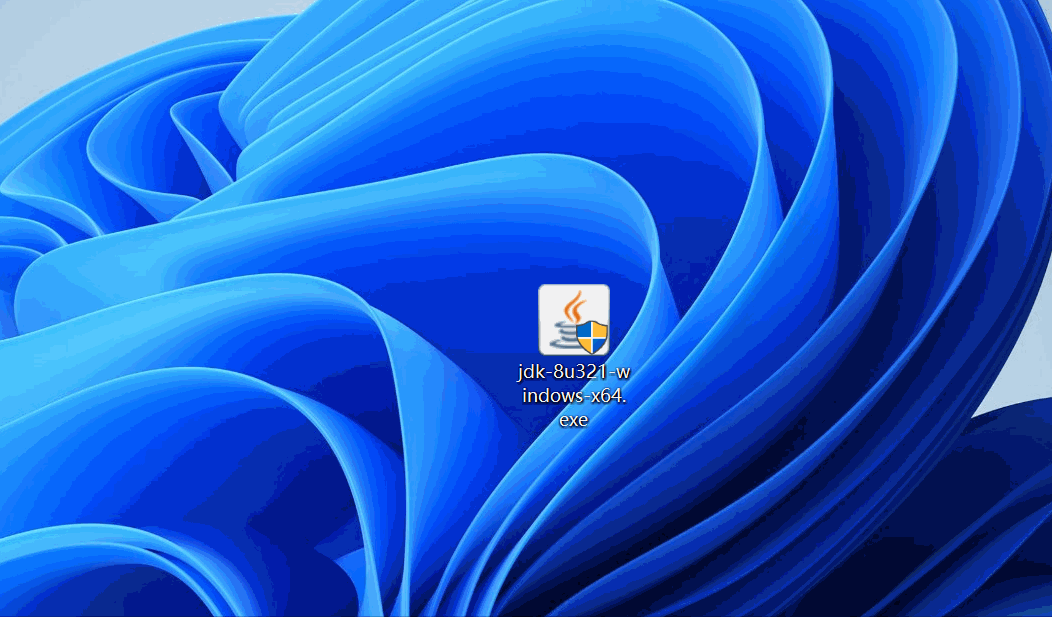
4. 在VScode中安裝插件
打開VScode分別安裝兩個插件 Chinese 和 Extension Pack for Java
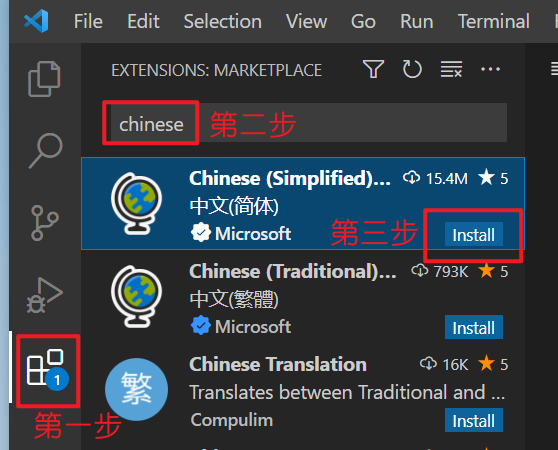
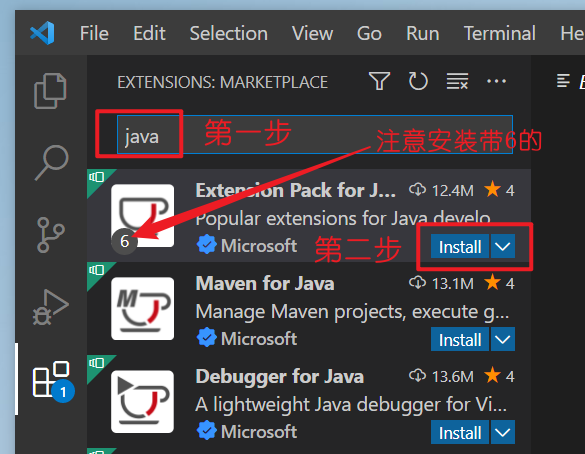
Chinese插件會將VScode語言設置為中文,相當於語言包
Extension Pack for Java是Java的插件包內含多個插件
5. 運行代碼和優化
- 用VScode打開一個文件夾,新建文件
Demo1.java,書寫代碼並運行,結果會在終端顯示
public class Demo1 {
public static void main(String[] args) {
System.out.println("Hello World!");
}
}
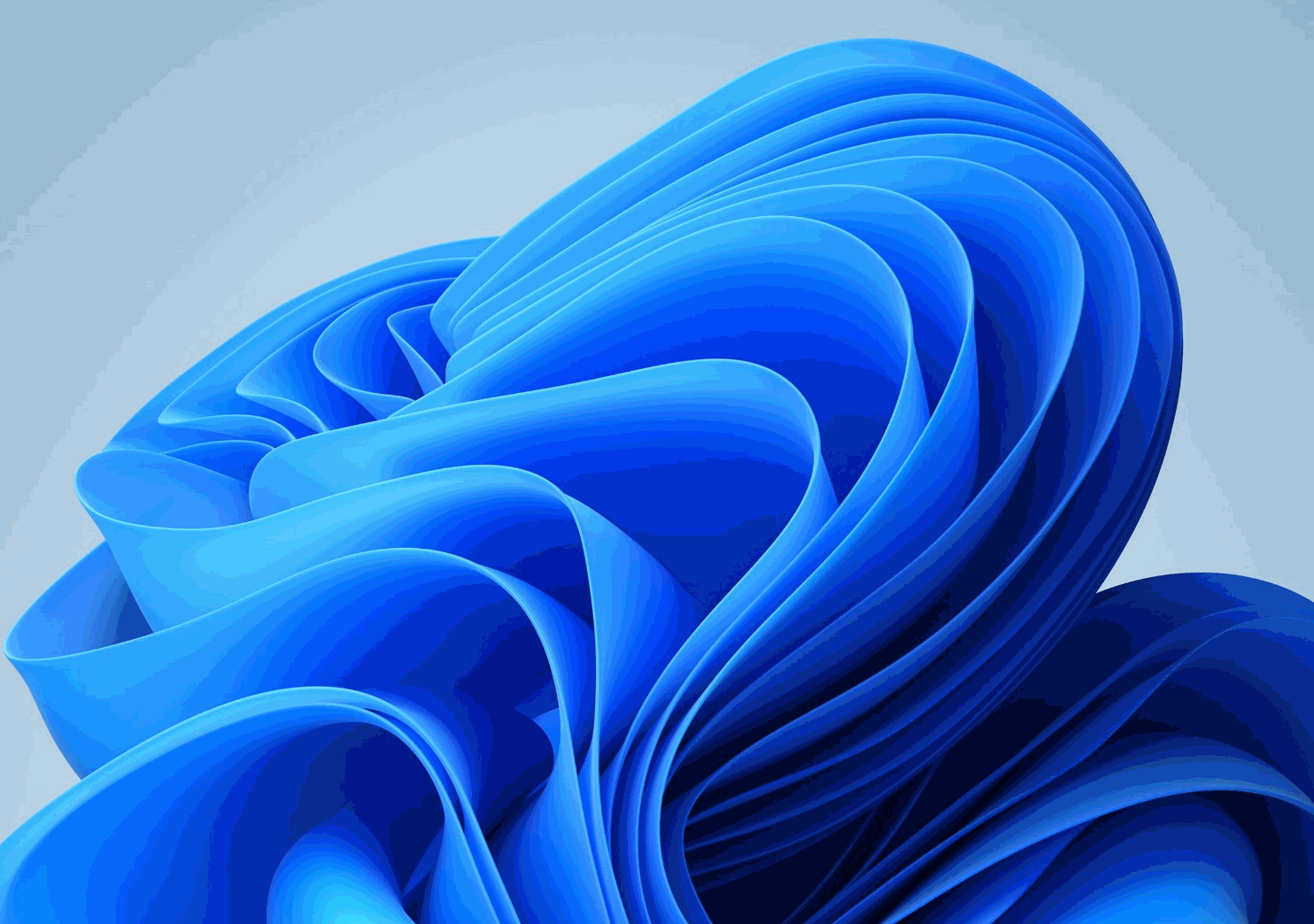
-
【可選操作】如您屏幕較小,可以在外部控制臺中展現運行結果
- 將側邊菜單欄,切換至
運行和調試點擊創建launch.json文件 - 將側邊菜單欄,切換至
資源管理器打開.vscode文件夾下的launch.json - 如圖所示添加
"console": "externalTerminal",並保存
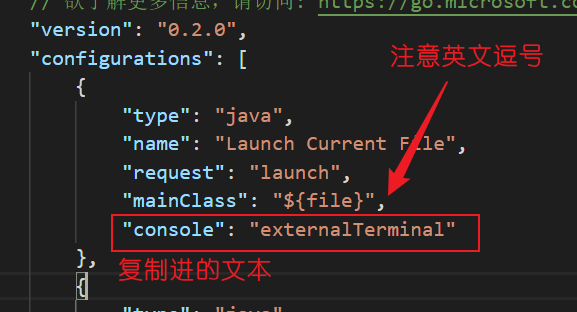
- 將側邊菜單欄,切換至
6. 提示
- 請自行註意各JDK版本的商用收費情況,圖片僅供參考
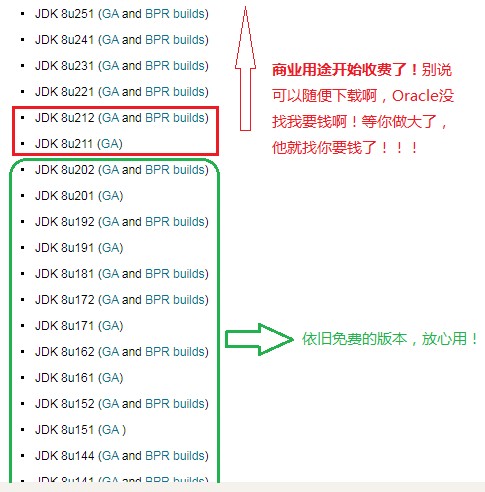
圖片來源:https://www.cnblogs.com/xuruiming/p/12881503.html
作者: 歲月已走遠
7. 例行格式條款
- 本文以自身分享為主,文中的提到的包括但不限於電腦操作、軟體安裝、點擊鏈接,作者不保證有效性和可能發生的不利後果。
- 如需轉載請在開頭註明作者和出處


